

| Homepage von Michael Pieper | ||
| BeOS Programme | ||

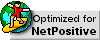
| BeOS Version | Download | Version | |
|---|---|---|---|
 |
BeOS R4 | TimeCop_06_ppc.zip 25.52 KB Diese Version läuft auch unter BeOS R3 |
0.64 beta |
 |
BeOS R4 | TimeCop_06_x86.zip 51.58 KB Vielen Dank an Frederic Roland , der den Sourcecode auf Intel compiliert und mir das Binary zur Verfügung gestellt hat. Seine Homepage kannst Du unter http://www.ping.be/f-roland erreichen. | 0.61 beta |
 |
BeOS R4 | TimeCop_06_src.zip 36.19 KB Du kannst gerne den Sourcecode runterladen und das Programm auf einem Intel BeOS kompilieren. Sag mir dann aber bitte bescheid und schicke mir die erzeugten Dateien. |
0.64 beta |
Das Programm ist in zwei Teile aufgeteilt.
| Der TimeCop-Dämon muß so installiert werden, daß er bei jedem Start vom BeOS
ebenfalls gestartet wird. Eine Stelle um das zu erreichen, is das UserBootscript, in das Du eine
Zeile einfügen kannst, sodaß der TimeCop-Dämon gestartet wird.
Der Dämon schreibt eine Datei, die "TimeCop.log" heißt in das Verzeichnis
Jede Minute wird das Logfile außerdem vom Dämon "getouched". Dadurch kann bei einem Systemabsturz festgestellt werden, wann der Computer abgestürzt ist. Wenn der TimeCop-Dämon installiert ist, kannst Du ruhig vergessen, daß es ihn gibt. Es besteht keine Notwendigkeit ihn irgendwie zu konfigurieren. |
Der TimeCop ansich kann die Logdatei dann auswerten und anzeigen. Dabei kannst Du Dir 7 Statistiken
anzeigen lassen.
|
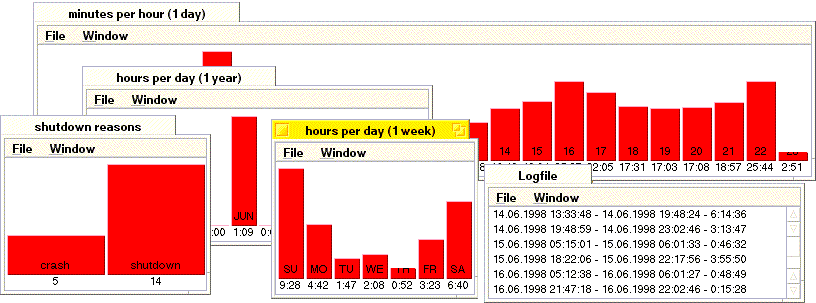
| Homepage von Michael Pieper | ||
| BeOS Programme | ||